苹果开发者大会WWDC2016已经圆满落幕了,在这次发布会上面,苹果带来了全新的iOS10。很多用户已经迫不及待想要升级体验了,小编下面就给大家带来iOS10 beta 1升级图文教程,目前苹果已经面向开发者放出iOS10测试版,符合资格的用户可前往升级体验全新的iOS10。

iOS10 beta 1升级图文教程:
方法一:OTA 升级
如果你有开发者资格,可以在设备里进入“设置>>通用>>软件更新”中下载升级补丁更新至 iOS10 beta1 即可。

方法二:用iTunes更新/恢复固件,适用于所有用户
1.首先大家需要下载对应型号的 iOS10 beta1 固件。
iPhone
iPhone 4.0 32bit – iPhone 5 / iPhone 5C
iPhone 4.7 – iPhone 6S / iPhone 6
iPhone 5.5 – iPhone 6S / iPhone 6
iPad
iPad 32bit – iPad 4th Generation
iPad 64bit – iPad Air / iPad mini 2
iPad 64bit TouchID – iPad mini 4 / iPad Air 2 / iPad mini 3
2.将 iTunes 更新到最新版,打开 iTunes 并连接设备,点击左上角图标进入设备摘要页。
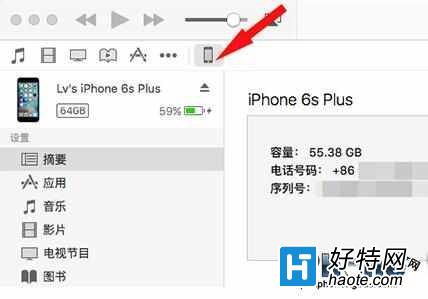
3.点击【立即备份】备份设备上重要数据,以防万一。
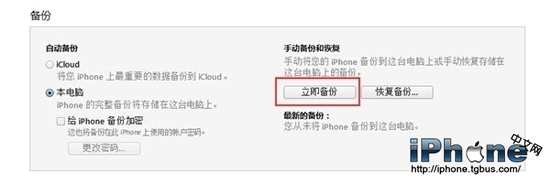
4.然后按住键盘上的 Shift(Option),同时鼠标点击 iTunes 界面的【更新】按钮,再选择对应版本的 iOS10 beta 1固件进行升级。

5.成功升级到 iOS10 beta1,率先体验最新版系统。
-
小苹果影视盒子 免捐赠绿色版 1.1.3 45.07 MB
下载
小编推荐
视频推荐
更多 手游风云榜
更多 资讯阅读
更多 -

- 使用Blender生成城市模型
- 教程 2024-12-05
-

- 全球气象数据ERA5的下载方法
- 教程 2024-12-05
-

- Xpath解析及其语法
- 教程 2024-12-04
-

- 机器学习:神经网络构建(下)
- 教程 2024-12-04
-

- 华为Mate品牌盛典:HarmonyOS NEXT加持下游戏性能得到充分释放
- 教程 2024-12-03
-

- 实现对象集合与DataTable的相互转换
- 教程 2024-12-02
-

- 硬盘的基本知识与选购指南
- 教程 2024-12-01
-

- 如何在中国移动改变低价套餐
- 教程 2024-11-30
-

- 鸿蒙NEXT元服务:论如何免费快速上架作品
- 教程 2024-11-29
-

- 丰巢快递小程序软件广告推荐关闭方法
- 教程 2024-11-27
-

- 如何在ArcMap软件中进行栅格图像重采样操作
- 教程 2024-11-26
-

- 算法与数据结构 1 - 模拟
- 教程 2024-11-26






























